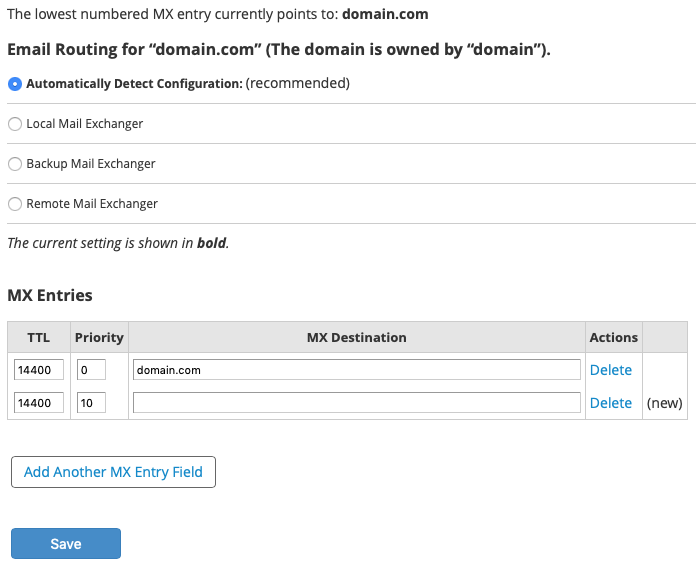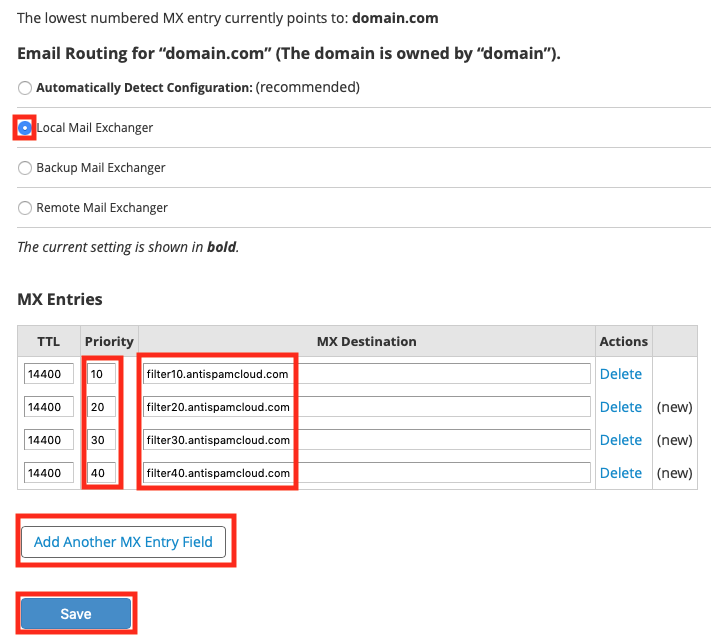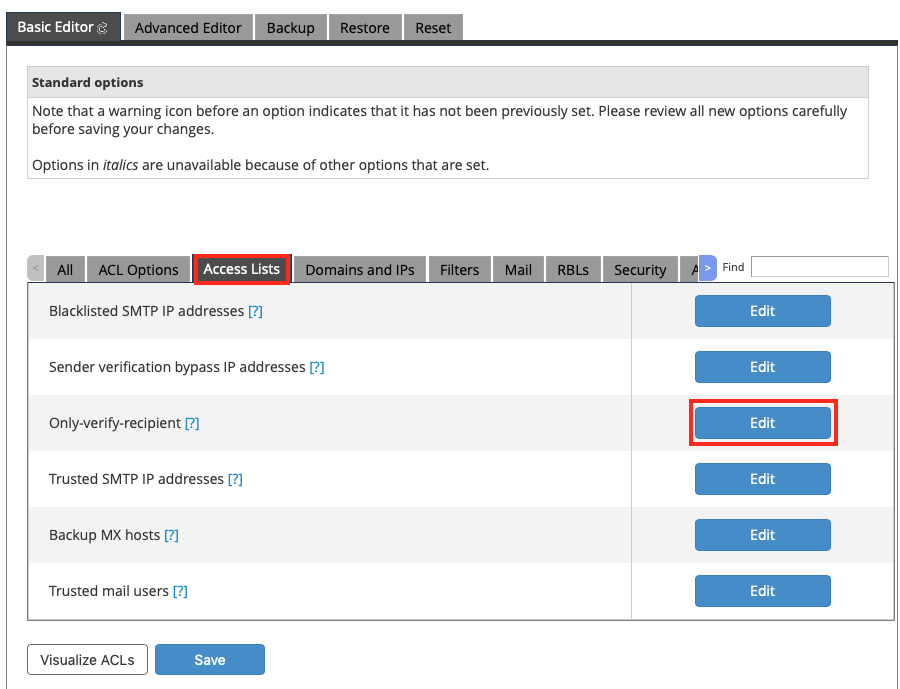You are viewing an old version of this page. View the current version.
Compare with Current
View Page History
« Previous
Version 15
Next »
Configurar un dominio para usar el servicio de filtrado de HostDime es muy sencillo una vez que se le informe que el servicio esta activo para su(s) dominio(s)
El proceso se compone realmente de solo tres pasos:
- Cambiar los registros MX del dominio para apuntarlo al servicio Premium de antispam de HostDime.
- Asegurarse que el servidor/servicio de correo local aún este configurado para recibir correo.
- Asegurar que nuestro servicio este excluido de las validaciones SPF en el servidor/servicio de correo local.
Aquí hay algunas instrucciones específicas sobre cómo realizar estas tareas en algunas plataformas comunes.
WHM
Para WHM
Cambiar registros MX
Ingresar al WHM de su servidor y realiza los siguientes cambios en los registros DNS para el dominio:
- Da clic en la opción Edit MX Record dentro de la barra derecha del WHM o bien buscar ese termino en la barra de búsqueda.
- Busca y selecciona el dominio al cual se le activara el servicio después da clic en Edit.
- Normalmente, los registros MX apuntaran al dominio o servidor local, como se muestra a continuación:
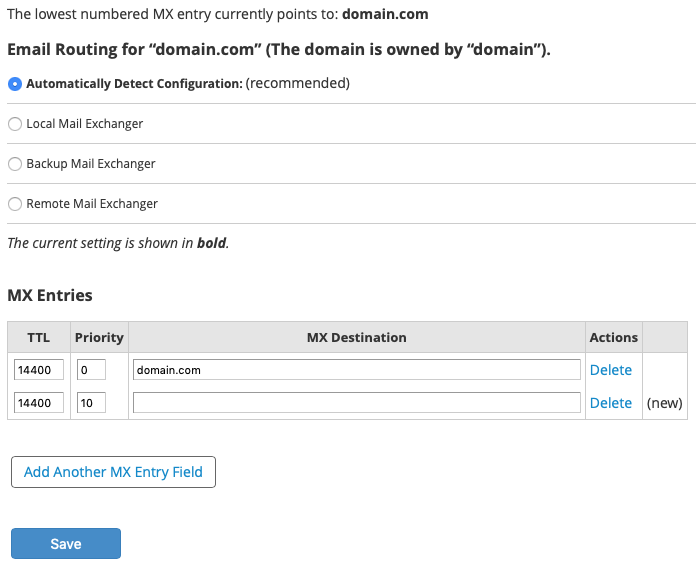
Ahora deberá editar los registro MX de la siguiente forma (cambiando los registros actuales):
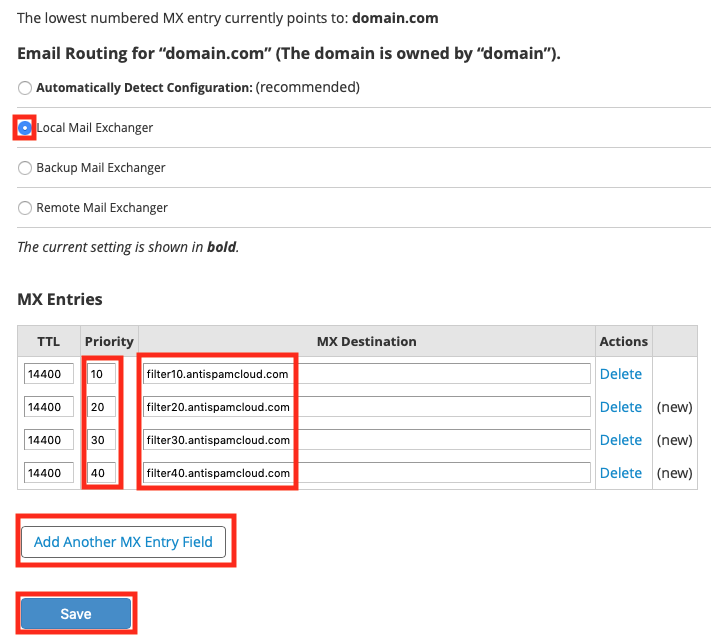
Cambio a Local Mail Exchanger dentro de la sección Email Routing.
Si no se selecciona Local Mail Exchanger, entonces cPanel detendrá de manejar todos los correos localmente y rechazará los correos cuando el servicio de filtrado de correo de Hostdime (SpamExpert) trate de entregar correos para el dominio.
- Bajo la sección de MX Entries section, debe dar clic en Add Another MX Entry Field tres veces si no se muestran los cuatro campos que se visualizan en la imagen.
- Editar los valores en los campos de Priority donde el menor tamaño se toma como prioritario y conforme se va incrementando se consideran registros de respaldo.
Editar los campos de MX Destination para quede de la forma similar a la imagen que seria con los siguientes valores de prioridad y servidor
Prioridad: 10 Registro: filter10.antispamcloud.com
Prioridad: 20 Registro: filter20.antispamcloud.com
Prioridad: 30 Registro: filter30.antispamcloud.com
Prioridad: 40 Registro: filter40.antispamcloud.com
Normalmente, if se edita la zona de DNS de forma manualmente, se debe en cada registro MX Destination con un punto, pero esto es necesario con la edición de registros MX desde WHM or cPanel.
- Da clic en Save para guardar los cambios.
WHM reiniciará los registros o servicios necesarios después de guardar los cambios.
Los registros de correo se cambian de inmediato y muchos servidores de correo ahora comenzarán a entregar correo al Antispam Premium de HostDime, pero debido al almacenamiento en caché, es posible que algunos servidores de correo continúen entregando correo al servidor de correo local por un monto igual o superior a la cantidad de tiempo especificado por el valor TTL (4 horas por defecto).
Disable Local SPF Checks for Our Email Filter Servers
To ensure that clean mail being delivered from our email filtering servers doesn't get accidentally flagged as spam or failed SPF checks, we need to configure Exim (the local mail server) to not run those checks for our service's mail servers. Follow the directions below to accomplish this.
- If you aren't already logged into WHM as root, do so now.
- Type exim into the search box at the top of the sidebar.
- Click on Exim Configuration Manager. This will bring up the Basic Editor.
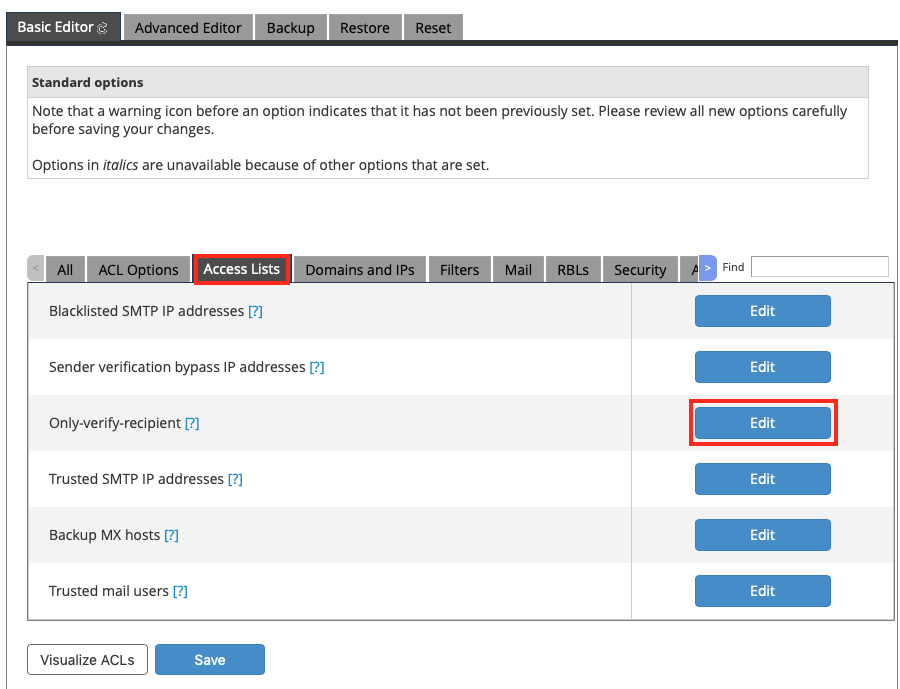
- Click on the Access Lists tab.
- Click the Edit button across from the Only Verify Recipient access list.
- A new box will pop up, enter delivery.antispamcloud.com on a line all by itself.
- Click the Save button below the box.
- Click the Save button at the bottom of the Basic Editor.
Exim will be restarted and your configuration is now complete.
Después de realizar estos cambios, intente enviar algún correo electrónico a su dominio recién configurado. Si tiene problemas, no dude en contactarnos en cualquier momento.